
- Автор Lynn Donovan [email protected].
- Public 2023-12-15 23:49.
- Соңғы өзгертілген 2025-01-22 17:29.
Ашық Google Wifi қолданба. түртіңіз the қойындысын, одан кейін Желі және жалпы. жылы the «Желі» бөлімінде «Қосымша» түймесін түртіңіз параметрлері > WAN > Статикалық IP . Енгізіңіз IP мекенжайы , ішкі желі маскасы және ISP қамтамасыз ететін интернет шлюзі.
Демек, WIFI үшін IP мекенжайымды қалай табуға болады?
Біріншіден, сізге кіру керек Сымсыз дәлдiк маршрутизатор арқылы орналасқан IP мекенжайы маршрутизаторыңыздың. Уақыттың көп бөлігі 192.168.0.1 немесе 192.168.1.1. Дегенмен, анықтау қажет болса IP , мына жол: Windows жүйесінде пәрмен жолын жүктеп, ipconfig енгізу керек.
Жоғарыда айтылғандай, Google WIFI жүйесінде IP мекенжайымды қалай өзгертуге болады? Төменде пайдаланушы LAN IP ауқымын орнату жолы берілген:
- Google Wifi қолданбасын ашып, қойындыны түртіңіз.
- Желі және жалпы кеңейтілген желілік жергілікті желі опциясын түртіңіз.
- «Маршрутизатор LAN IP» бөлімінде маршрутизатордың LAN мекенжайын және ішкі желі маскасын теңшеңіз.
- «DHCP мекенжай пулы» бөлімінде бастапқы және соңғы IP мекенжайларыңызды теңшеңіз.
Жоғарыда көрсетілгеннен басқа, мен Google WIFI маршрутизаторыма қалай қол жеткізе аламын?
- Негізгі Wi-Fi нүктесі модемге қосылуы керек.
- Берілген Ethernet кабелін Google Wifi нүктесінің WAN портына қосыңыз.
- Google Wifi қолданбасын Android немесе iOS мобильді құрылғыңызға жүктеп алыңыз.
- Google Wifi қолданбасын ашып, интернетке қосылу үшін нұсқауларды орындаңыз.
WIFI мәліметтерін қалай көруге болады?
Wi-Fi нүктелері мен қосылған құрылғыларды қараңыз
- Google Wifi қолданбасын ашыңыз.
- Қойындыны, содан кейін құрылғылар белгішесін түртіңіз.
- Желі экранында "Құрылғылар" жанындағы сандар Wi-Fi нүктесіне баратын және одан шығатын жалпы Интернет (WAN) трафигіңізді білдіреді.
- Желі атауының астында Wi-Fi желісіне қосылған барлық құрылғылардың тізімі бар.
- Мәліметтерді көру үшін белгілі бір құрылғыны түртіңіз.
Ұсынылған:
Windows Server 2016 жүйесінде IP мекенжайымды қалай табуға болады?

[Сервер менеджері] іске қосыңыз және сол жақ тақтада [Жергілікті сервер] тармағын таңдап, оң жақ тақтадағы [Ethernet] бөлімін басыңыз. [Ethernet] белгішесін тінтуірдің оң жақ түймешігімен басып, [Сипаттар] ашыңыз. [Internet Protocol Version 4] тармағын таңдап, [Сипаттар] түймесін басыңыз. Жергілікті желі үшін статикалық IP мекенжайын және шлюзді және басқаларды орнатыңыз
Windows Server 2012 жүйесінде IP мекенжайымды қалай табуға болады?

IP мекенжайыңызды табу Тапсырмалар тақтасында Wi-Fi желісі > қосылған Wi-Fi желісі > Сипаттар тармағын таңдаңыз. Сипаттар астында IPv4 мекенжайының жанында тізімделген IP мекенжайыңызды іздеңіз
OctoPi IP мекенжайымды қалай табуға болады?
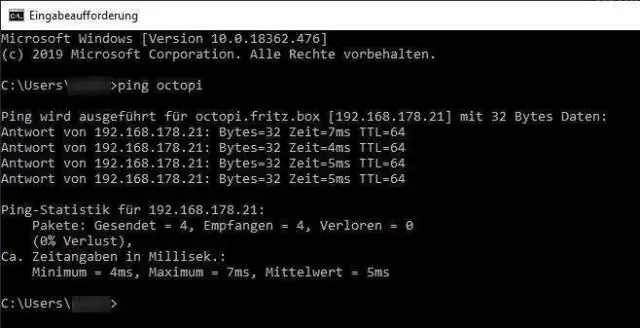
Windows жүйесінде OctoPrint данасын Explorer шолғышында «Желі > Басқа құрылғылар» астында қалқымалы түрде көре алуыңыз керек. Linux және Android құрылғыларында IP мекенжайы бойынша кіру қажет
Comcast жалпы IP мекенжайымды қалай табуға болады?
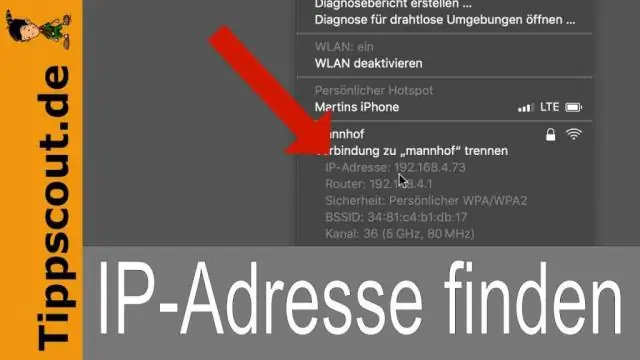
Компьютеріңізді Comcastmodem-ке тікелей қосыңыз, «Бастау» түймесін басыңыз, «Орындау» түймесін басыңыз, «Іске қосу» терезесіне «CMD» деп теріңіз және пәрмен жолы пайда болғанша күтіңіз. Run терезесіне 'IPCONFIG' теріңіз және қайтарылған IP мекенжайын қараңыз, себебі Comcastmodem ағымдағы IP болады
Google WIFI арқылы MAC мекенжайымды қалай табуға болады?

Желіге қосылған құрылғының IP немесе MAC мекенжайын алу үшін Google WiFi қолданбасын ашыңыз > Желі қойындысы > Құрылғылар тармағын түртіңіз > Құрылғылар > Құрылғыны түртіңіз > Мәліметтер қойындысын ашу арқылы сол құрылғының IP және MAC мекенжайын көріңіз
